win7 80092004 更新失败怎么办 win7更新补丁提示80092004错误如何修复
更新时间:2022-04-15 14:10:45作者:huige
大家在使用电脑的时候,当有推送更新的时候都会选择进行更新,不过并不是每次都能更新成功,例如有win7系统用户在更新补丁的时候,就碰到80092004错误代码,导致更新失败的情况,这该如何解决,接下来将给大家讲述一下win7更新补丁提示80092004错误的详细修复方法。
推荐:windows7专业版64位下载
具体步骤如下:
1、打开浏览器,搜索“微软更新目录”,在搜索结果中点击标题为“微软更新编录服务器”的链接。
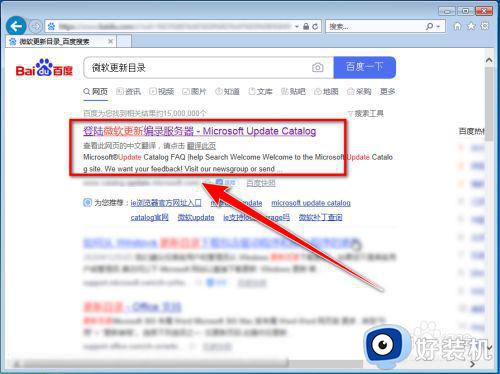 2、在“微软更新编录服务器”页面的搜索框中,输入“KB4490628”,然后按下回车键。
2、在“微软更新编录服务器”页面的搜索框中,输入“KB4490628”,然后按下回车键。
 3、在搜索结果中,点击对应系统右边的“Download”按钮。
3、在搜索结果中,点击对应系统右边的“Download”按钮。
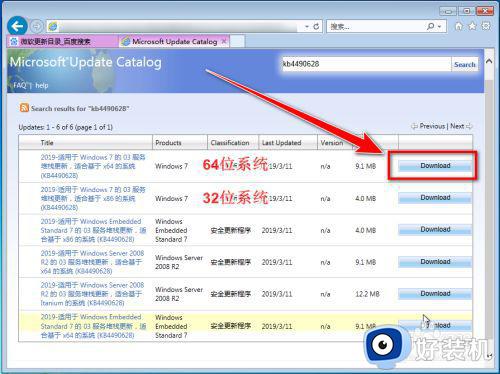 4、在新打开的窗口中, 点击蓝色的链接。
4、在新打开的窗口中, 点击蓝色的链接。
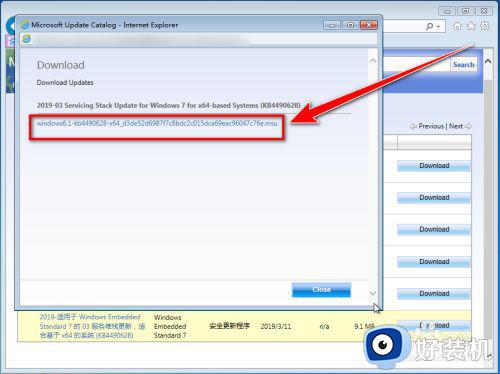 5、在下载窗口中,点击“保存”按钮。
5、在下载窗口中,点击“保存”按钮。
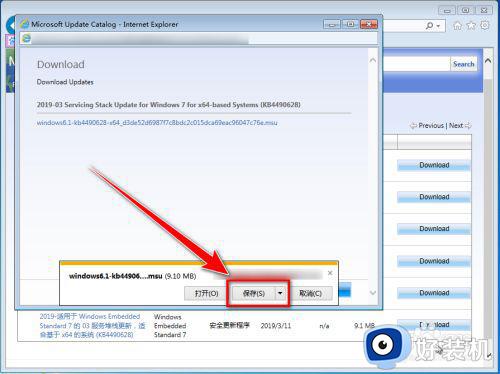 6、下载完成后,点击“打开文件夹”。
6、下载完成后,点击“打开文件夹”。
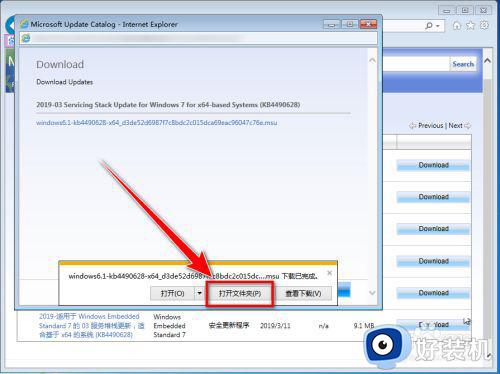 7、在下载目录中,双击运行刚才下载的“KB4490628”补丁程序。
7、在下载目录中,双击运行刚才下载的“KB4490628”补丁程序。
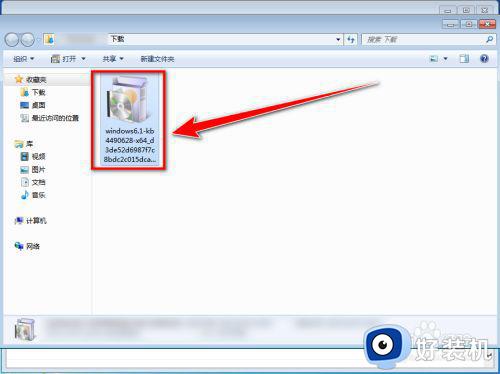 8、在补丁安装窗口中, 点击“是”按钮,便会自动安装。
8、在补丁安装窗口中, 点击“是”按钮,便会自动安装。
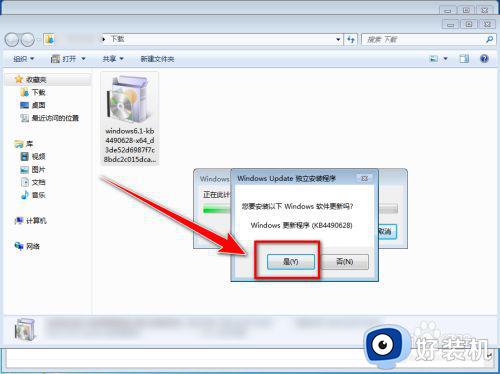 9、安装完成后,重新启动电脑,再次运行“Windows Update”,便可正常安装“KB4516065”、“KB4493132”等补丁了。
9、安装完成后,重新启动电脑,再次运行“Windows Update”,便可正常安装“KB4516065”、“KB4493132”等补丁了。
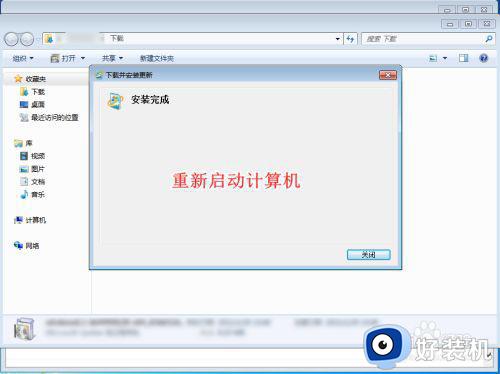
关于win7 80092004 更新失败的详细解决方法,有碰到一样情况的用户们可以学习上面的方法来解决看看,相信可以帮助大家解决这个问题。
win7 80092004 更新失败怎么办 win7更新补丁提示80092004错误如何修复相关教程
- win7 80240037错误怎么办 win7更新补丁提示0x80240037错误解决方法
- win7补丁安装失败怎么办 win7补丁安装太慢失败怎么解决
- win7系统80244019更新失败原因 win7更新错误80244019如何处理
- win7系统0x00000006b错误怎么回事 win7蓝屏0x00000006b错误如何解决
- windows7更新80072efe怎么办 windows7无法更新80072efe该如何修复
- win7检查更新错误代码80072efe如何修复 win7更新错误80072efe怎么办
- win7更新失败还原更改进不了系统如何解决
- win7旗舰版错误代码80072efe怎么办 80072efe怎么解决win7
- win7补丁无法卸载怎么办 win7如何卸载补丁
- win7怎么卸载补丁kb2670838 win7卸载kb2670838更新补丁的步骤
- win7访问win10共享文件没有权限怎么回事 win7访问不了win10的共享文件夹无权限如何处理
- win7发现不了局域网内打印机怎么办 win7搜索不到局域网打印机如何解决
- win7访问win10打印机出现禁用当前帐号如何处理
- win7发送到桌面不见了怎么回事 win7右键没有发送到桌面快捷方式如何解决
- win7电脑怎么用安全模式恢复出厂设置 win7安全模式下恢复出厂设置的方法
- win7电脑怎么用数据线连接手机网络 win7电脑数据线连接手机上网如何操作
热门推荐
win7教程推荐
- 1 win7每次重启都自动还原怎么办 win7电脑每次开机都自动还原解决方法
- 2 win7重置网络的步骤 win7怎么重置电脑网络
- 3 win7没有1920x1080分辨率怎么添加 win7屏幕分辨率没有1920x1080处理方法
- 4 win7无法验证此设备所需的驱动程序的数字签名处理方法
- 5 win7设置自动开机脚本教程 win7电脑怎么设置每天自动开机脚本
- 6 win7系统设置存储在哪里 win7系统怎么设置存储路径
- 7 win7系统迁移到固态硬盘后无法启动怎么解决
- 8 win7电脑共享打印机后不能打印怎么回事 win7打印机已共享但无法打印如何解决
- 9 win7系统摄像头无法捕捉画面怎么办 win7摄像头停止捕捉画面解决方法
- 10 win7电脑的打印机删除了还是在怎么回事 win7系统删除打印机后刷新又出现如何解决
